Besoin d'aide pour démarrer avec le plugin ? Voici un guide d'installation rapide :
Plus de guides : Inscription des affiliés / Paiements de commissions / Affiliés multi-niveaux
Intéressé par une assistance pratique où nous nous occupons de tout pour vous ? Consultez notre services d'installation de plugins.
Vous pouvez également consulter le guide écrit détaillé étape par étape ci-dessous.
(1) Installation du plugin
Tout d'abord, vous devez installer le plugin. Si vous ne l'avez pas encore fait, voir ce guide.
2) Compléter l'assistant d'installation
Une fois le plugin installé, la première chose que vous verrez est l'assistant de configuration. Il vous guidera dans la configuration de certaines des fonctionnalités principales de Coupon Affiliates.
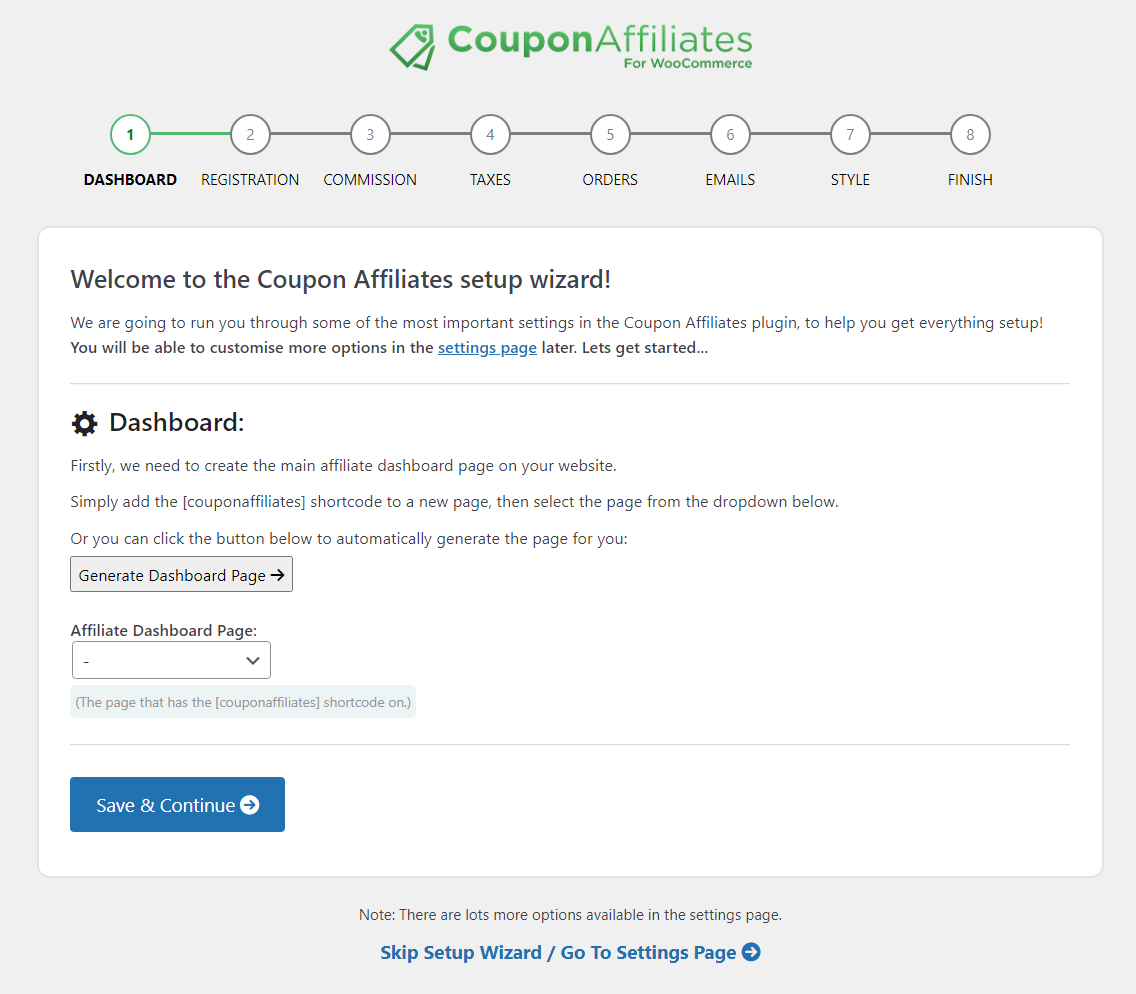
Créer la page du tableau de bord
La première étape consiste à créer la page du tableau de bord de l'affilié. Cela se fait en ajoutant le shortcode [couponaffiliates] à une page, ou simplement en cliquant sur le bouton "Générer une page de tableau de bord". Cela créera la page pour vous.
Si vous avez créé la page du tableau de bord manuellement en ajoutant le shortcode à une page, vous devrez vous assurer que vous avez assigné cette page dans la liste déroulante, afin que le plugin sache quelle page utiliser.
Configuration du système d'enregistrement
La page suivante de l'assistant de configuration vous aidera à configurer la page d'inscription des affiliés, où ces derniers pourront remplir le formulaire de demande d'affiliation.
Une fois de plus, cliquez sur le bouton "Générer la page d'inscription" pour créer automatiquement la page d'inscription de l'affilié, ou ajoutez le shortcode [couponaffiliates-register] à une nouvelle page manuellement, et sélectionnez cette page dans le menu déroulant.
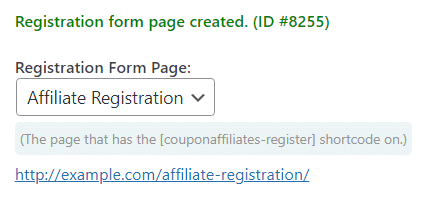
Vous devrez également créer le "modèle de coupon" et le saisir dans le champ de texte prévu à cet effet. Lorsque vous acceptez l'inscription d'un affilié, un nouveau coupon est créé avec les mêmes paramètres que le coupon modèle et est automatiquement attribué à l'utilisateur.
Vous pouvez cliquer sur le bouton "Générer un coupon" pour afficher un formulaire qui vous permet de générer rapidement un nouveau modèle de coupon. Vous pouvez revenir en arrière et modifier le coupon plus tard, si nécessaire, pour personnaliser davantage d'options.
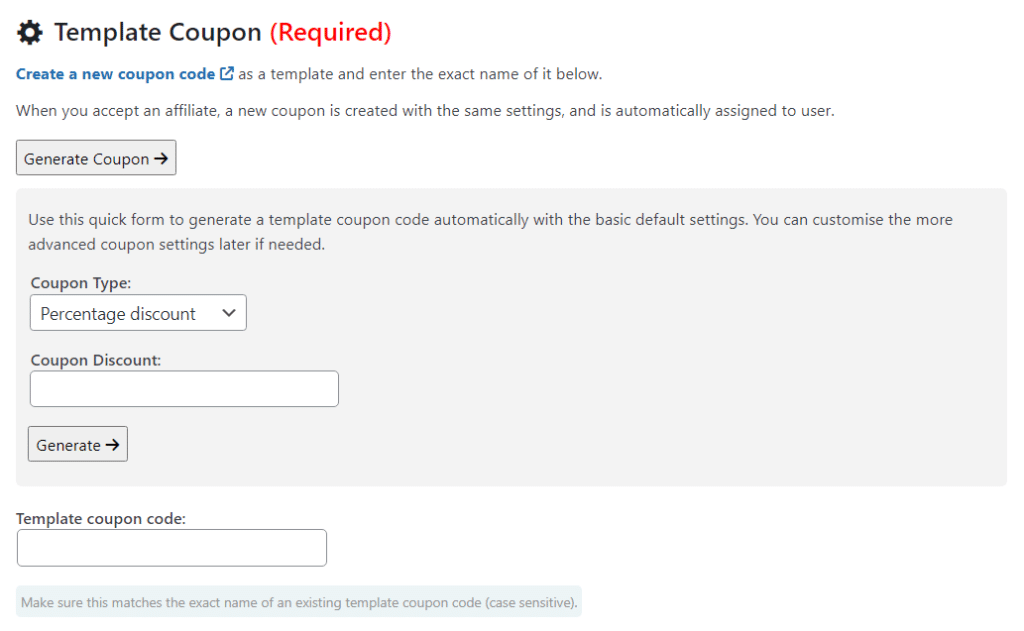
La page suivante est simple : elle vous permet de choisir vos taux de commission par défaut. Il vous suffit de saisir vos taux dans les champs prévus à cet effet.
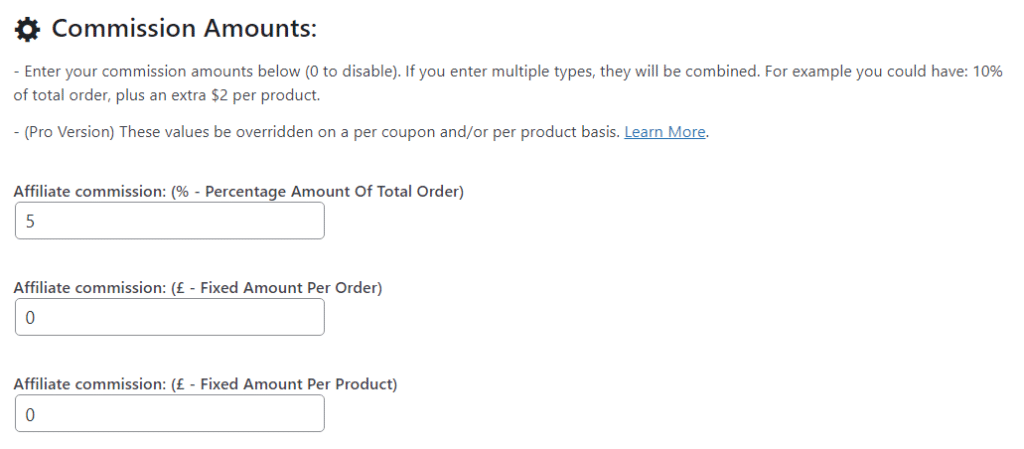
Poursuivez l'assistant d'installation et configurez tous les autres paramètres en fonction de vos besoins.
Une fois cette étape franchie, vous serez presque prêt à lancer votre programme !
(3) Personnaliser les paramètres
Une fois que l'assistant de configuration de base a été exécuté, vous pouvez maintenant personnaliser les paramètres si nécessaire.
Il suffit de naviguer dans la page des paramètres (sélectionner les onglets) et de tout personnaliser en fonction de vos besoins.
Généralités : L'onglet général contient certains paramètres "généraux" qui n'appartiennent à aucune catégorie particulière.
La Commission : Vous pouvez définir vos taux de commission flexibles sous l'onglet "Commission".
URL de référence : L'onglet URL de référence vous permet d'activer les URL de référence, de définir la variable URL et la durée du cookie.
Emails : L'onglet emails vous permet d'activer et de personnaliser les différents emails envoyés par le plugin.
Monnaies : Si vous avez activé le support multidevises, un nouvel onglet "devises" apparaît pour vous permettre de définir les taux de conversion.
Conception : Sous l'onglet "Design", vous pouvez personnaliser une partie du design du plugin, y compris les couleurs et la mise en page.
Debug : La page de débogage comprend quelques options permettant d'activer/désactiver certaines fonctionnalités, principalement celles qui peuvent affecter les performances ou entrer en conflit avec votre thème ou d'autres plugins.
(4) Permettre l'utilisation de codes de réduction
Assurez-vous que la case "Activer l'utilisation de codes de réduction" est activée dans WooCommerce > Paramètres > Général. Cette option devrait être activée automatiquement par notre plugin.

(5) Afficher la liste des coupons et les URL du tableau de bord
Ensuite, vous pouvez maintenant aller dans la liste des coupons de WooCommerce, et vous verrez une nouvelle colonne pour le "Tableau de bord de l'affilié".
Dans cette colonne, vous verrez un lien direct vers le tableau de bord de l'affilié pour ce coupon, où vous pourrez voir le tableau de bord et les statistiques de tous les coupons de vos affiliés.
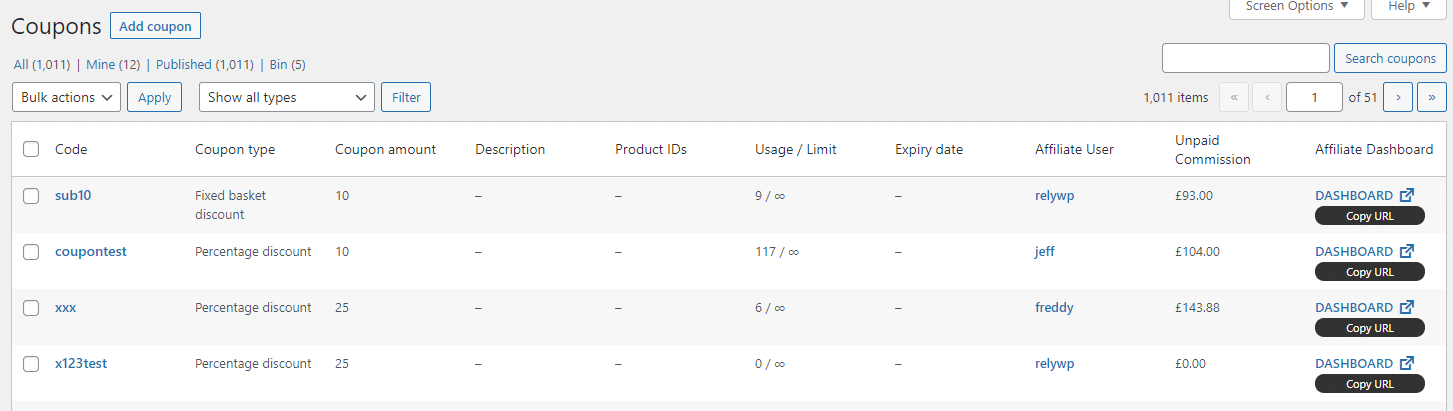
Si vous affectez l'utilisateur au coupon, il n'aura pas besoin d'utiliser l'URL unique pour consulter son tableau de bord (voir l'étape suivante).
(6) Affecter des utilisateurs aux coupons
Vous pouvez aller plus loin et assigner vos utilisateurs affiliés à un coupon directement, de sorte qu'ils puissent simplement visiter la page du tableau de bord de base et qu'elle affiche le tableau de bord de l'affilié pour leurs codes de coupon directement, sans qu'ils aient besoin de l'URL unique personnalisée. La page du tableau de bord sera alors privée/visible uniquement pour leur compte utilisateur (et les administrateurs).
Pour ce faire, il suffit de modifier un code de coupon, d'aller dans l'onglet "Affiliés au coupon" et d'assigner l'utilisateur :
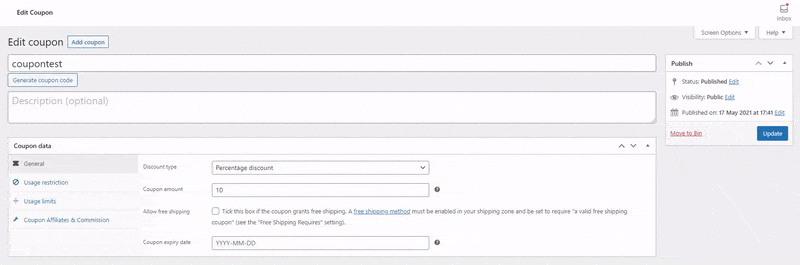
Les utilisateurs affiliés et les coupons seront créés automatiquement pour vous lorsque vous utiliserez l'application système d'enregistrement des affiliésainsi que des courriels de bienvenue automatisés.
(7) Diriger les utilisateurs vers le tableau de bord de l'affilié
Maintenant que les coupons ont été créés et que vous leur avez attribué des utilisateurs, vous pouvez relier/diriger vos utilisateurs directement vers la page du tableau de bord de l'affilié.
Ils verront alors le tableau de bord pour le(s) coupon(s) qui leur est (sont) attribué(s) directement sur cette page.
Sur le tableau de bord, ils pourront alors consulter leurs statistiques d'affiliation, leurs commissions, le générateur de liens de référence, et plus encore.
Si vous utilisez la version PRO, ils verront également les onglets résumé mensuel, créations et paiements.
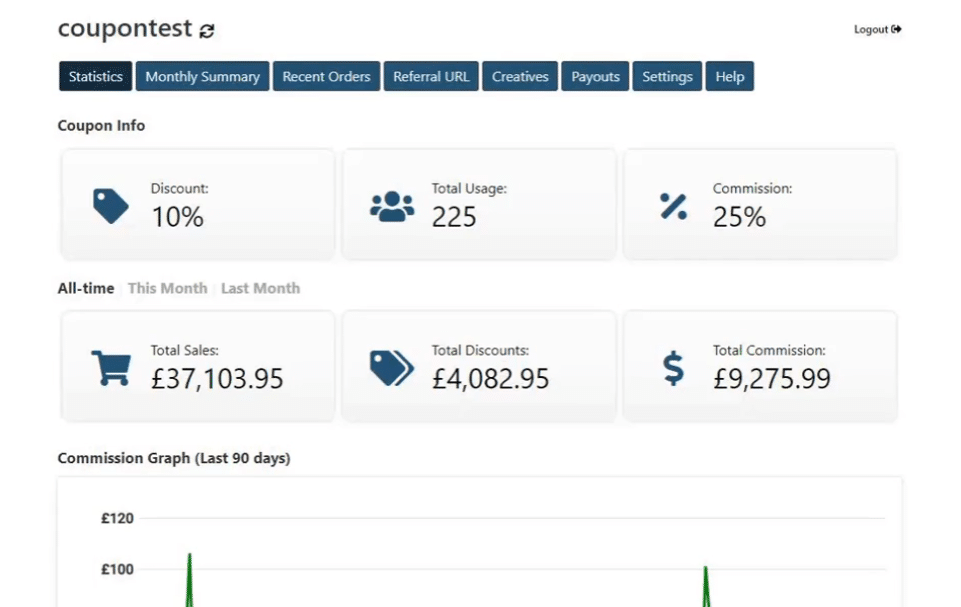
(8) Partagez votre programme d'affiliation et créez des formulaires d'inscription
Une fois que vous avez tout mis en place, il est temps de commencer à promouvoir votre programme d'affiliation et d'inciter les utilisateurs à s'inscrire.
Lorsque vous êtes prêt à ajouter un affilié, il vous suffit de créer un code de coupon pour lui et d'y affecter l'utilisateur.
Ensuite, donnez-leur simplement le lien vers la page du tableau de bord de l'affilié (vous pouvez peut-être l'ajouter à votre menu/site quelque part), où ils peuvent se connecter et voir instantanément leur tableau de bord.
L'affilié peut ensuite partager ce code de coupon avec d'autres personnes, ou partager l'URL de référence (générée sur son tableau de bord) pour ajouter automatiquement le code de coupon au panier du client.
Chaque fois qu'une personne utilise son code de réduction, l'affilié reçoit une commission !
Formulaire d'inscription de l'affilié
Le formulaire d'inscription des affiliés est disponible pour que vos utilisateurs puissent demander à devenir affiliés. Cela créera automatiquement le code de coupon pour eux, et plus encore. Cliquez ici pour en savoir plus.
(9) Vous utilisez la version PRO ?
Si vous utilisez le Version PROVoici quelques guides plus simples sur la mise en place de certaines des principales fonctionnalités :
- Paiements de commissions
- Suivi des liens directs
- Créatifs
- Affiliate Email/PDF Reports
- Affiliés multi-niveaux
(10) Besoin d'aide ? Contactez nous.
Si vous avez besoin d'aide pour quoi que ce soit, n'hésitez pas à nous contacter.
L'utilisation de la version gratuite? Veuillez consulter les précédents messages d'assistance sur Forums WordPress ou soumettre un nouveau ticket!
(11) Passer à PRO
Si vous souhaitez des fonctionnalités plus avancées, y compris des formulaires d'inscription d'affiliés avancés, un suivi des commissions non payées, des demandes de paiement de commissions, des paiements Stripe/PayPal en un clic, des paiements de crédits de magasin, des rapports d'affiliés par email, des factures, des relevés PDF, et bien plus encore, n'hésitez pas à consulter la version PRO du plugin.
Essayez PRO dès maintenant avec une période d'essai de 7 jours !
Si vous utilisez déjà la version PRO, vous pouvez commencer par activer les fonctionnalités PRO dans les paramètres du plugin, sous l'onglet "Modules PRO".

